Как исправить неработающие напоминания iPhone
Опубликовано: 2020-11-23Если вы используете приложение «Напоминания» для ежедневного управления работой, то вы очень хорошо знаете, как больно пропускать важные встречи из-за того, что напоминания на вашем iPhone не работают. И если вы полностью полагаетесь на приложение «Напоминания» для всех своих встреч и других запланированных задач, вы можете столкнуться с еще более трудными временами, чем другие. Но, к счастью, проблему можно решить, используя решения, которые мы обсудили в статье. Итак, без лишних слов приступим.
Читайте также: Как включить звонки по Wi-Fi на iPhone
Напоминания iPhone не работают — проверьте настройки приложения напоминаний
Если вы пропустили важные напоминания на своем iPhone, прежде всего убедитесь, что вы выбрали звуковой сигнал для напоминаний на iPhone.
1. Запустите приложение «Настройки», нажав на его значок. В настройках нажмите «Звуки» > «Напоминания».
2. Теперь на экране «Напоминания» убедитесь, что для параметра «Тональный сигнал» не установлено значение «Нет». Если для него установлено значение none, ваш iPhone не будет предупреждать вас звуком.
3. Если для него установлено значение «Нет», выберите звуковой сигнал для напоминаний.
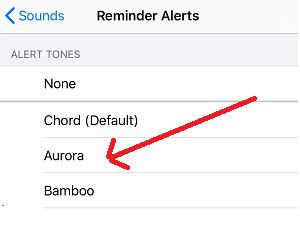
Проверьте настройки уведомлений для напоминаний
Следующим шагом, чтобы исправить неработающие напоминания iPhone, является проверка настроек уведомлений вашего устройства. Так как вполне возможно, что вы случайно отключили настройки уведомлений для приложения «Напоминания» на своем iPhone, и из-за этого у вас может сложиться впечатление, что приложение «Напоминания» не работает. Чтобы исключить любую возможность этого, выполните следующие действия:
1. Нажмите на значок настроек, чтобы открыть настройки iPhone.
2. Теперь в настройках нажмите «Уведомления».
3. Теперь прокрутите вниз и нажмите «Напоминания». На экране «Напоминания» убедитесь, что параметр «Разрешить уведомления» включен. Кроме того, убедитесь, что все параметры предупреждений отмечены.
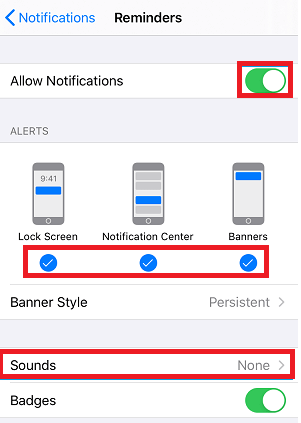
4. Теперь в разделе «Звуки» проверьте, не выбран ли какой-либо звуковой сигнал. Если он отображается как «Нет» или «Вибрация», нажмите на него и выберите звук оповещения в соответствии с вашими предпочтениями, который вы хотите установить для напоминаний на вашем iPhone.
Перезагрузите свой iPhone
Теперь, когда мы проверили настройки уведомлений и уверены, что уведомление для приложения «Напоминание» включено, а звук также включен, следующим шагом будет перезагрузка iPhone. Перезапуск устройства обеспечивает немедленное исправление большинства временных сбоев, которые могут время от времени возникать на вашем устройстве при регулярном использовании. Также перезагрузка айфона не займет больше минуты, поэтому попробовать не помешает.
Вы можете либо использовать кнопку питания, чтобы выключить, а затем включить устройство (обычным способом), либо сделать это через настройки iPhone.
Откройте приложение «Настройки» и нажмите «Основные» > «Выключить», чтобы выключить iPhone. Теперь подождите около 30 секунд и снова включите телефон. Поскольку это сработало волшебным образом для многих пользователей, надеюсь, это сработало и для вас. Если это сработало, вам не нужно выполнять другие шаги, но если проблема не устранена, перейдите к следующему шагу.
Установите последние доступные обновления iOS
С каждым обновлением Apple исправляет существующие ошибки, о которых сообщают пользователи, а также предоставляет последние обновления функций. Поэтому, чтобы решить любую проблему с неработающими напоминаниями на iPhone, убедитесь, что вы используете последнюю версию iOS. Чтобы проверить и установить последние обновления, выполните следующие действия:
1. Откройте «Настройки iPhone» и нажмите «Общие».
2. Теперь в разделе «Общие» нажмите на опцию «Обновление программного обеспечения».
3. Если вы обнаружите ожидающее обновление, то, не задумываясь, нажмите «Загрузить и установить», чтобы установить последнее обновление.
Если проблема связана с ожидающим обновлением, это устранит проблему.
Отключить/включить напоминания из iCloud
Напоминания синхронизируются с вашей учетной записью iCloud, чтобы сделать их доступными для всех устройств Apple, на которых вы вошли в эту учетную запись. Но иногда либо служба iCloud, либо Reminder сами могут глючить и перестают работать должным образом. Итак, следующий шаг, чтобы решить проблему с напоминаниями, не работающими на iPhone, — отключить их, а затем снова включить из iCloud, выполнив следующие действия:
1. Откройте настройки iPhone и коснитесь имени Apple ID.
2. На экране Apple ID коснитесь iCloud и установите переключатель в положение «ВЫКЛ.» для напоминаний. Также во всплывающем окне подтверждения нажмите на опцию «Удалить с моего iPhone».

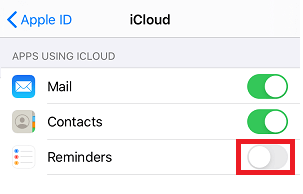
3. Подождите минуту, а затем верните переключатель в положение ON и дайте iCloud снова начать синхронизацию.
Удалить виджет приложения «Напоминания» с экрана виджета
Хотя решение не кажется убедительным, но на удивление оно сработало для многих пользователей, у которых не работали напоминания. Итак, давайте попробуем удалить виджет «Напоминания» с экрана виджетов и будем надеяться, что это сработает и для вас.
1. Проведите вправо по домашнему экрану вашего iPhone, пока не дойдете до самого правого экрана.
2. Теперь прокрутите вниз и коснитесь опции «Изменить» снизу.
3. Как только вы сможете найти виджет приложения «Напоминание», нажмите красную кнопку «минус», а затем нажмите на появившуюся опцию «Удалить».
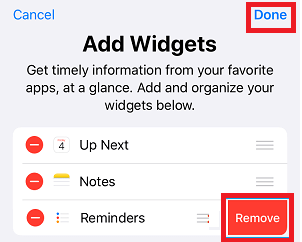
4. Наконец, нажмите кнопку «Готово» вверху, чтобы сохранить настройку.
5. Теперь перезагрузите iPhone, чтобы проверить, устраняет ли он проблему неработающих напоминаний iPhone.
Читайте также: Узнайте, как исправить зависший iPhone
Переустановите приложение напоминаний
Итак, вы дошли до этого момента, но проблема все еще не решена, тогда проблема может быть связана с самим приложением Reminder. Итак, давайте попробуем удалить приложение и снова установить его на своем устройстве, выполнив следующие действия:
1. Найдите значок приложения «Напоминание» > коснитесь и удерживайте значок приложения, а затем коснитесь параметра «Удалить приложение».
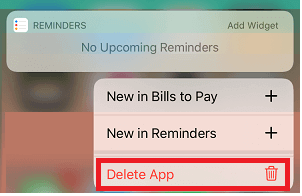
2. После удаления приложения перезагрузите iPhone.
3. Теперь, когда ваше устройство перезагрузится, откройте App Store> нажмите «Поиск» и введите «Напоминания» в поле поиска, а затем снова установите приложение «Напоминания» на свой iPhone.
4. Если проблема связана с приложением «Напоминание», то его переустановка обязательно решит проблему для вас.
Сбросить все настройки вашего iPhone
До сих пор мы обсуждали все основные шаги по устранению проблемы. Но поскольку напоминание по-прежнему не работает на вашем iPhone, мы должны попытаться сбросить все настройки вашего iPhone, выполнив следующие действия:
Примечание. Прежде чем приступить к выполнению этих шагов, обратите внимание, что это приведет к сбросу макета главного экрана, настроек сети, настроек местоположения, настроек конфиденциальности и т. д. Однако ни одна из ваших личных данных не будет удалена. Поэтому мы рекомендуем вам сделать резервную копию всех необходимых данных или записать где-нибудь, например, свой пароль WiFi.
1. Перейдите к настройкам iPhone и нажмите «Основные» > «Сброс» > «Сбросить все настройки».
2. Теперь на следующем экране введите свой пароль iPhone и нажмите «Сбросить все настройки».
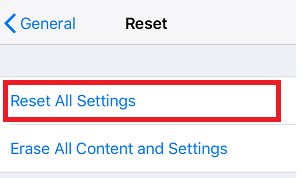
Теперь вам нужно снова ввести свои сетевые учетные данные, чтобы подключиться к вашей сети.
Крайнее средство: восстановите свой iPhone
Да, если вы так глубоко погрузились в статью, то, к сожалению, у вас остается только одно последнее средство — удаление всех настроек и контента с вашего устройства и восстановление его с помощью резервной копии.
(iCloud или iTunes Backup.)
Однако, чтобы продолжить этот шаг, сначала убедитесь, что у вас есть недавняя резервная копия для восстановления вашего iPhone. Все, что вам нужно, это убедиться, что напоминание работало правильно во время создания этой резервной копии.
Вы можете узнать больше о резервном копировании данных iPhone на компьютер и iCloud с помощью iTunes, нажав на ссылку статьи ниже:
Как сделать резервную копию данных iPhone/iPad на компьютере с помощью iTunes
Как сделать резервную копию данных iPhone / iPad в iCloud с помощью iTunes
И если резервная копия вашего iPhone недоступна, вы все равно можете восстановить свой iPhone, но как новое устройство, это означает, что все ваши личные данные будут потеряны.
Подведение итогов
Итак, ребята, это были решения, которые наверняка решат вашу проблему с неработающими напоминаниями на iPhone. Сообщите нам в поле для комментариев ниже, какое из решений сработало именно для вас. Также, если у вас есть какое-то другое решение, которое мы пропустили в нашей статье, поделитесь им с нами. Более того, если вам нравится читать наши статьи, следите за нами в социальных сетях, чтобы получать все последние статьи.
